
Deze les is vertaald in het Frans / Translated into French by Evanescencetraductions
Deze les is vertaald in het Engels en Duits / Translated into English and German by Marion
Deze les is vertaal in het Italiaans / Translated into Italiano by FidaCreations
Les 592
Chenoa
Deze les is geschreven op 9 Juli 2024 met psp12
Mocht je met een andere psp versie werken dan kunnen de instellingen en eventuele filter effecten een ander effect geven. Speel dan even met de instellingen tot het gewenste resultaat.
Deze les is door mijzelf bedacht en geschreven. Ieder gelijkenis berust op louter toeval.
In mijn lessen maak ik gebruik van een kleurenschema. De kleuren vermeld ik door het kleurnummer te noteren die in het kleurenvakje staan, in het kleurenschema.
Hoofdtube is van
Mijzelf. Claim deze niet als eigen!
Maskers zijn van
Narah.
Overige materialen zijn door mijzelf gemaakt, hier staat dan mpd© achter.
Deze les bevat 66 stappen
Benodigdheden
Tube(s)
MPL Watermerk
Kleurenschema L592 mpd©
Snake Lady mpd©
L592 Deco by mpd©
L592 Text by mpd©
Filter(s)
FunHouse – Vibes*
Toadies – Blast 'em *
Graphic Pluss – Emboss & Cross Shadow
AAA Frames – Foto Frame
MuRa's Meister – copies & Perspective Tiling
VM Instant Art – Tripolis *
Unlimited 2.0
*Importeer deze filter in Unlimited
Masker(s)
Narah_Mask_1393
Selectie(s)
L592 Sel 1 mpd©designs
L592 Sel 2 mpd©designs
L592 Sel 3 mpd©designs
L592 Sel 4 mpd©designs
Voorbereiding
Plaats de selecties in de map selecties van mijn psp bestanden/My psp files
Open de tubes/makers en het kleurenschema in je psp. Minimaliseer ze, op het kleurenschema na.
1.
Maak een afbeelding van 800x500 pixels, zwart
Lagen / nieuw rasterlaag
Selecties / alles selecteren
2.
Activeer Snake Lady mpd©
De bovenste laag in je lagenpalet, is geactiveerd
Bewerken / kopiëren en keer terug naar je 800 afbeelding
3.
Bewerken / plakken in selectie
Niets selecteren
4.
Aanpassen / vervagen / radiaal vervagen

5.
Lagen / dupliceren
Effecten / insteekfilter / unnlimited 2.0 / FunHouse – Vibes
Zet alleen het bovenste schuifje op 50
de rest blijft op 0
6.
Effecten / insteekfilter / unlimited 2.0 / Toadies / Blast 'em, standaard
( 20 / 211 )
Effecten / insteekfilter / graphic plus – emboss,
alle schuifjes op 0
7.
Zet de mengmodus van deze laag op overlay
Lagen / samenvoegen / zichtbare lagen samenvoegen
8.
Zet je voorgrond op kleur nr 1 en je achtergrond op kleur nr 2
Neem je gereedschap selectie, rechthoek, en kies dan voor aangepaste selectie
Bovenaan op 0
Links op 50
Onderaan op 500
Rechts op 150
9.
Lagen / nieuw rasterlaag
Vul de selectie met je voorgrond
Selecties / wijzigen / inkrimpen met 2
en druk 1x op je delete
10.
Lagen / nieuw rasterlaag
en vul de selectie met je achtergrond
Effecten / insteekfilter / graphic plus – cross shadow, standaard
11.
Selecties / wijzigen / inkrimpen met 2
en druk 1x op je delete toets
Zet je voorgrond op wit
12.
Lagen nieuw rasterlaag
Neem je vul emmertje en zet de dekking op 50
vul de selectie met wit
13.
Effecten / insteekfilter / AAA Frames – foto frame
zet alleen het bovenste schuifje op 20
de rest blijft zoals het is.
Niets selecteren
14,
Lagen / samenvoegen / omlaag samenvoegen
Herhaal dit nog 1x.
Effecten / insteekfilter / MuRa's Meister – copies

15.
Zet je voorgrond terug op kleur nr 1
achtergrond staat op kleur nr 2
16.
Neem je gereedschap selectie, rechthoek, en kies dan voor aangepaste selectie
Bovenaan op 50
Links op 0
Onderaan op 150
Rechts op 800
17.
Lagen / nieuw rasterlaag
Neem je vul emmerte en zet de dekking terug op 100
Vul de selectie met je voorgrond
18.
Selecties / wijzigen / inkrimpen met 2
en druk 1x op je delete toets
19.
Lagen / nieuw rasterlaag
en vul de selectie met je achtergrond
Effecten / insteekfilter / graphic plus – cross shadow, standaard
20.
Selecties / wijzigen / inkrimpen met 2
en druk 1x op je delete toets
21.
Zet je voorgrond op wit
Lagen / nieuw rasterlaag
22.
Neem je vul emmertje en zet de dekking op 50
Vul de selectie met je voorgrond
23.
Effecten / insteekfilter / AAA Frames – foto frame
zet alleen het bovenste schuifje op 13
de rest blijft zoals het is
Niets selecteren
24.
Lagen / samenvoegen / omlaag samenvoegen
Herhaal dit nog 1x
Lagen / dupliceren
Afbeelding / omdraaien
25.
Lagen / dupliceren
Zet deze laag, in je lagenpalet, op slot
door op het oogje te klikken
Activeer de laag eronder (kopie van raster 2)
26.
Selecties / selectie laden-opslaan / selectie laden vanaf schijf en zoek in het uitrol menu naar
L592 Sel 1 mpd©designs
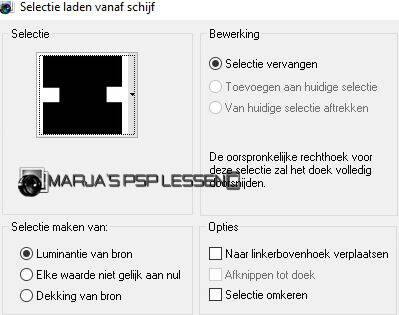
27.
Druk nu 1x op je delete toets
Niets selecteren
28.
Effecten / 3d effecten / slagschaduw
v&h op 1
dekking 65
vervaging 1,00
kleur is je achtergrond ( kleur nr 2)
Zet je voorgrond op kleur nr 1
29.
Activeer in je lagenpalet de laag eronder ( raster 2)
Selecties / selectie laden-opslaan / selectie laden vanaf schijf en zoek in het uitrol menu naar
L592 Sel 2 mpd©designs
Instellingen staan nog goed
30.
Druk nu 1x op je delete toets
Niets selecteren
Effecten / 3d effecten / slagschaduw
v&h op 1
dekking 65
vervaging 1,00
kleur is je voorgrond ( kleur nr 1)
31.
Activeer in je lagenpalet de bovenste laag ( kopie (2) van raster 2)
Haal deze van het slot af, door nogmaals op het oogje te klikken
32.
Effecten / vervormingseffecten / golf

33.
Effecten / afbeeldingseffecten / verschuiving
horizontaal op 0
verticaal op 150
vinkjes bij aangepast en transparant
34.
Selecties / selectie laden-opslaan / selectie laden vanaf schijf en zoek in het uitrol menu naar
L592 Sel 3 mpd©designs
Instellingen staan nog goed
druk nu 1x op je delete toets
Niets selecteren
35.
Activeer in je lagenpalet, raster 2
(de 2e laag van onderaf )
Zet de mengmodus van deze laag op overlay
36.
Dupliceer het venster, door op shift+d, tegelijker tijd, in te toetsen
Op deze laag:
Lagen / samenvoegen / alle lagen samenvoegen
37.
Effecten / insteekfilter / unlimited 2.0 / VM Instant Art – Tripolis
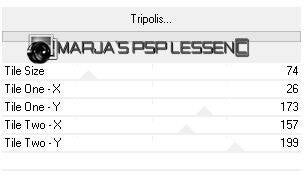
38.
Effecten / rand effecten / accentueren
Zet deze afbeelding eventjes opzij **
Terug naar je originele 800 afbeelding
39.
Activeer de bovenste laag in je lagenpalet
Zet je voorgrond op kleur nr 3
en je achtergrond op kleur nr 4
40.
Selecties / selectie laden-opslaan / selectie laden vanaf schijf en zoek in het uitrol menu naar
L592 Sel 4 mpd©designs
Instellingen staan nog goed
41.
Lagen / nieuw rasterlaag
Neem je vul emmertje, de dekking staat nog op 50
Vul de selectie met je achtergrond
42.
Effecten / insteekfilter / graphic plus – cross shadow, standaard
Selecties / wijzigen / inkrimpen met 5
de dekking van je vul emmertje staat nog op 50
en vul de selectie met je voorgrond
43.
Selecties / wijzigen / inkirmpen met 5
en druk 1x op je delete toets
Lagen / nieuw rasterlaag
44.
Neem je afbeelding** die wij bij stap 38 opzij hadden gezet
Bewerken / kopiëren en keer terug naar je 800 afbeelding
Bewerken / plakken in selectie
45.
Effecten / rand effecten / accentueren
Activeer in je lagenpalet de laag eronder ( raster 3)
Effecten / rand effecten / accentueren
46.
Effecten / 3d effecten / slagschaduw
v&h op 2
dekking 85
vervaging 2,00 zwart
47.
Activeer de bovenste laag in je lagenpalet
Lagen / samenvoegen / omlaag samenvoegen
48.
Lagen / dupliceren
Effecten / afbeeldingseffecten / verschuiving
horizontaal op 400
verticaal op 0
vinkjes bij aangepast en transparant
49.
Lagen / samenvoegen / omlaag samenvoegen
Lagen / dupliceren
Afbeelding / omdraaien
50.
Effecten / afbeeldingseffecten / verschuiving
horizontaal op 120
verticaal op 0
vinkjes bij aangepast en transparant
Lagen / samenvoegen / omlaag samenvoegen
51.
Activeer in je lagenpalet de onderste laag
(samengevoegde laag)
Lagen / dupliceren
52.
Zet je voorgrond op wit
Lagen / nieuw rasterlaag
Neem je vulemmertje, en zet de dekking op 100
Vul de laag met wit
53.
Lagen / nieuw maskerlaag / uit afbeelding en zoek in het uitrol menu naar
Narah_Mask_1393

54.
Lagen / samenvoegen / groep samenvoegen
Effecten / 3d effecten / slagschaduw
v&h op 2
dekking 85
vervaging 2,00 zwart
Zet de mengmodus van deze laag op overlay
55.
Lagen / samenvoegen / omlaag samenvoegen
Effecten / insteekfilter / MuRa's Meister / Perspective tiling

56.
Lagen / dupliceren
Afbeelding / omdraaien
Lagen / samenvoegen / omlaag samenvoegen
Zet de mengmodus van deze laag op hard licht
57.
Activeer de bovenste laag in je lagenpalet
Activeer L592 Deco by mpd©
Bewerken / kopiëren en keer terug naar je 800 afbeelding
Bewerken / plakken als niewe laag
58.
Effecten / afbeeldingseffecten / verschuiving
horizontaal op min 176
verticaal op 0
vinkjes bij aangepast en transparant
59.
Zet je voorgrond op kleur nr 5
Lagen / samenvoegen / alle lagen samenvoegen
60.
Afbeelding / randen toevoegen;
1 pixel voorgrond ( kleur nr 5)
5 pixels zwart
1 pixel voorgrond
40 pixels zwart
1 pixel voorgrond
61.
Afbeelding / formaat wijzigen en typ bij breedte 800 pixles in
vinkje bij formaat van alle lagen
62.
Activeer Snake Lady mpd©
De bovenste laag is geactiveerd
Bewerken / kopiëren en keer terug naar je 800 afbeelding
Bewerken / plakken als nieuwe laag
63.
Afbeelding / formaat wijzigen met 85%,
geen vinkje bij formaat van alle lagen
Herhaal dit nog 1x.
64.
Effecten / afbeeldingseffecten / verschuiving
horizontaal op 135
verticaal op 0
vinkjes bij aangepast en transparant
65.
Activeer L592 Text by mpd©
Bewerken / plakken als nieuwe laag
Geef de tekst een mooie plaats waar jij het leuk / mooi vind
66.
Lagen / nieuw rasterlaag
en plaats hier je naam / watermerk op
!! Vergeet mijn watermerk niet!!
Lagen / samenvoegen / alle lagen samenvoegen
Sla je werk op als jpeg bestand
Hiermee ben je aan het einde gekomen van deze les.
Ik hoop dat je het een leuke/mooie les vond.
Wil je jouw uitwerking op mijn site?
Dat kan! Stuur mij een e-mailtje en ik zal hem plaatsen voor je
Bedankt voor het maken van mijn les
Extra voorbeeld gemaakt door Greet P

Extra voorbeeld gemaakt door Evancencetraductions







